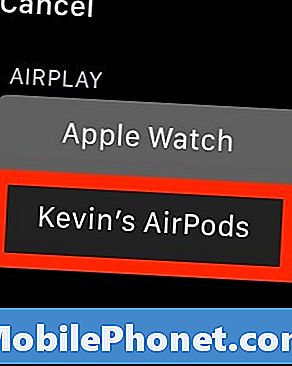เนื้อหา
- จับคู่ Apple AirPods ของคุณกับ iPhone
- การเชื่อมต่อ AirPods กับ iPad
- เชื่อมต่อ AirPods กับ Mac
- เชื่อมต่อ Apple AirPods กับ Apple Watch
Apple AirPods ใหม่ราคาแพงกว่าหูฟังบลูทู ธ หรือหูฟังส่วนใหญ่ แต่พวกเขาคุ้มค่ากับราคาเพราะใช้งานง่ายมาก มันฟังดูดีสำหรับหูฟังบลูทู ธ และรู้สึกสบายกว่า EarPods ที่มากับ iPhone ของคุณ พวกมันยังทำงานร่วมกับผลิตภัณฑ์อื่น ๆ ของ Apple โดยอัตโนมัติเช่น iPad หรือ Mac เมื่อคุณจับคู่กับ iPhone ของคุณ Apple จับคู่กับ iPhone ได้ง่ายมาก
เราจะแสดงวิธีจับคู่ Apple AirPods ของคุณกับ iPhone จากนั้นเราจะดูวิธีเชื่อมต่อพวกเขาเข้ากับ iPad, Mac และ Apple Watch ในภายหลัง
ดูรีวิว AirPods: พวกเขามีมูลค่าการซื้อหรือไม่

จับคู่ Apple AirPods ของคุณกับ iPhone
ก่อนเริ่มต้นใช้งานตรวจสอบให้แน่ใจว่า Apple AirPods มีประจุเต็มและตรวจสอบให้แน่ใจว่าเปิดบลูทู ธ บน iPhone AirPods ต้องการ iOS 10.2 หรือสูงกว่า หาก iPhone ของคุณใช้ระบบปฏิบัติการเวอร์ชันเก่ากว่าคุณจะต้องอัปเดตก่อน
ดูการอัปเดต iOS 10 จะใช้เวลานานเท่าไร
ด้วย iOS ที่อัพเดตเป็นรุ่น 10.2 และเปิดบลูทู ธ ทำตามขั้นตอนด้านล่าง:
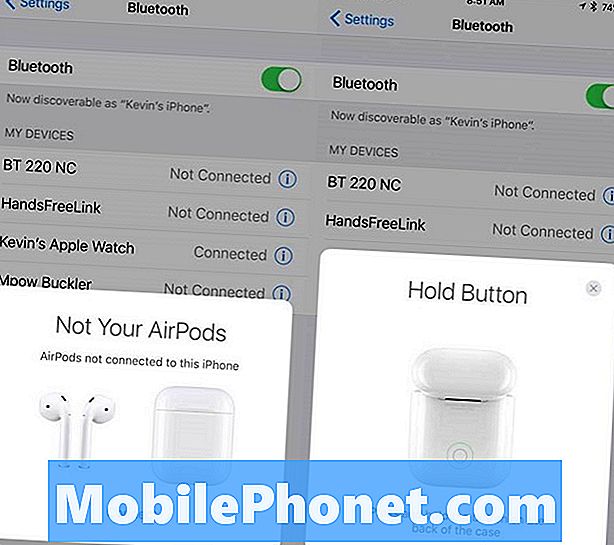
เปิดคอนเทนเนอร์ Apple AirPods และหน้าจอด้านซ้ายจะปรากฏขึ้น แตะเชื่อมต่อจากนั้นหน้าจอด้านขวาจะปรากฏขึ้น
- เปิดฝา Apple AirPods จนกระทั่งภาพด้านบนซ้ายปรากฏบน iPhone
- แตะที่ลิงค์เชื่อมต่อในกล่องโต้ตอบ
- ภาพด้านขวาปรากฏบน iPhone ดังนั้นกดปุ่มเล็ก ๆ ที่ด้านหลังของกล่อง AirPods
- Apple AirPods จะเริ่มเชื่อมต่อกับ iPhone ที่แสดงหน้าจอด้านซ้ายล่าง
- เมื่อการเชื่อมต่อ AirPods เสร็จสิ้นหน้าจอด้านล่างขวาจะปรากฏขึ้นเพื่อส่งสัญญาณให้ผู้ใช้ทราบว่ามีการเชื่อมต่อเรียบร้อยแล้ว
- แตะที่เสร็จสิ้น

หลังจากกดปุ่มที่ด้านหลังของ AirPods หน้าจอด้านซ้ายจะปรากฏขึ้น เมื่อเสร็จแล้วหน้าจอด้านขวาจะปรากฏขึ้น
โปรดสังเกตว่าอายุการใช้งานแบตเตอรี่ของทั้ง AirPods และกล่องจะปรากฏขึ้นบนหน้าจอ สิ่งนี้จะปรากฏขึ้นทุกครั้งที่ผู้ใช้เปิดกล่องเพื่อรับ AirPod หนึ่งหรือทั้งสอง
การเชื่อมต่อ AirPods กับ iPad
การเชื่อมต่อ AirPods กับอุปกรณ์ Apple อื่น ๆ เช่น iPad, Mac หรือ Apple TV นั้นเป็นเรื่องง่ายด้วย iCloud จำไว้ว่าคุณสามารถใช้ AirPods กับอุปกรณ์ได้ทีละเครื่องเท่านั้น คุณไม่จำเป็นต้องปิด Bluetooth ในอุปกรณ์ใด ๆ ยกเว้นในกรณีที่เชื่อมต่อกับ Apple TV
สำหรับขั้นตอนในการทำงานนี้ผู้ใช้ต้องเปิดการซิงค์ iCloud บนอุปกรณ์
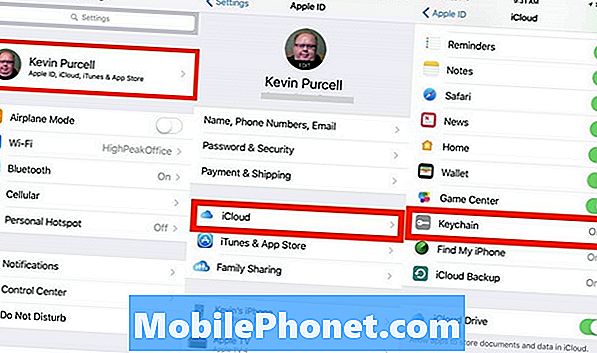
บน iPhone ให้เปิดแอพตั้งค่าแล้วแตะที่ชื่อผู้ใช้ที่ด้านบนของหน้าจอ จากนั้นแตะที่ iCloud ตรวจสอบให้แน่ใจว่าพวงกุญแจเปิดอยู่ หากไม่มีให้แตะแล้วแตะปุ่มเปิด / ปิดเพื่อเปิด มันเปลี่ยนเป็นสีเขียวเพื่อแสดงว่าเปิดอยู่
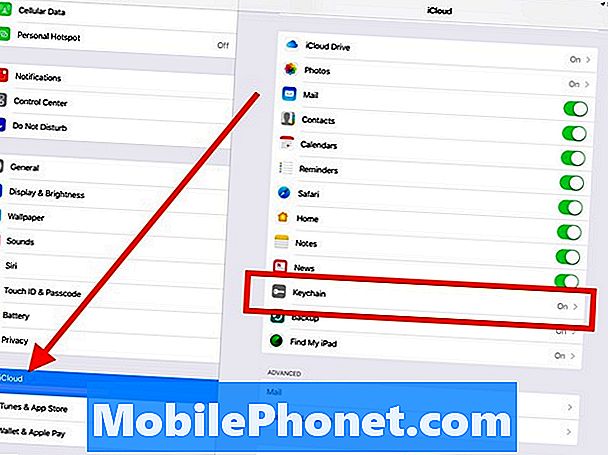
บน iPad ให้เปิดแอปการตั้งค่า iCloud ปรากฏขึ้นในคอลัมน์ด้านซ้ายในส่วนที่สี่ลง แตะที่ iCloud และดูว่า Keychain แสดงเป็นเปิดหรือไม่ หากไม่มีให้แตะแล้วแตะที่ปุ่มตามที่คุณทำด้านบน
ถึงเวลาเชื่อมต่อแล้ว เริ่มต้นด้วย iPad เปิดแอพการตั้งค่าอีกครั้งแล้วแตะที่บลูทู ธ ตอนนี้คุณควรเห็น AirPods ของคุณอยู่ในรายการ
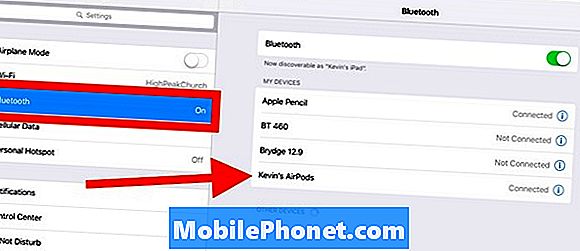
แตะที่ AirPods ในรายการทางด้านขวาและพวกเขาควรเชื่อมต่อกับ iPad
เชื่อมต่อ AirPods กับ Mac
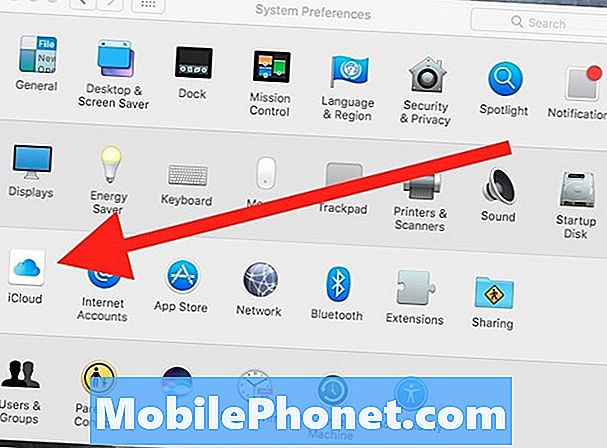
สำหรับ Mac ให้เปิดแอป System Preferences จาก Dock หรือจากเมนู Apple คลิกเพื่อเปิด iCloud นอกจากนี้คุณยังสามารถกดที่ไอคอน System Preferences ใน Dock ได้จนกระทั่งเมนูปรากฏขึ้น
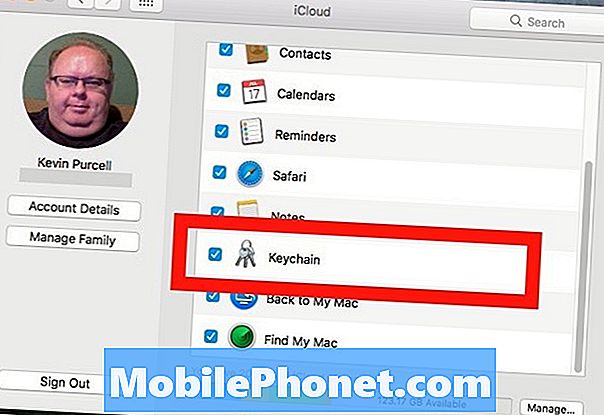
คลิกที่ iCloud เพื่อเปิด ตรวจสอบให้แน่ใจว่ามีเครื่องหมายถูกปรากฏขึ้นถัดจาก Keychain
ตอนนี้ได้เวลาเปิดบลูทู ธ และตรวจสอบให้แน่ใจว่าไอคอนบลูทู ธ ปรากฏในแถบเมนู macOS 10 คลิกที่ปุ่มย้อนกลับที่มุมซ้ายบนและค้นหาแอปเพล็ต Bluetooth ในการตั้งค่าระบบ
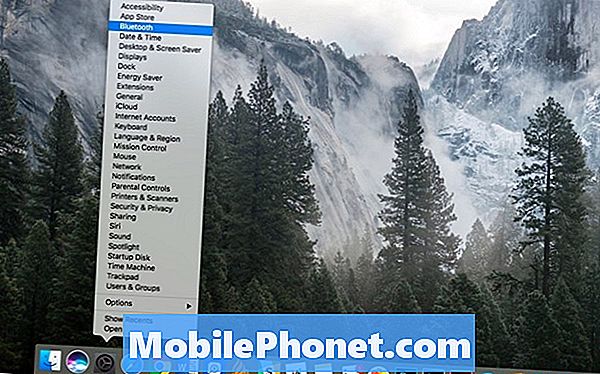
คลิกที่ไอคอน System Preferences ค้างไว้ที่ Dock เพื่อแสดงเมนู จากนั้นคลิกรายการที่คุณต้องการเปิด
หากคุณปิดการตั้งค่าระบบไว้ให้เปิดอีกครั้ง คุณสามารถเปิดแอปเพล็ตการตั้งค่าระบบได้อย่างรวดเร็วด้วยการคลิกและกดค้างที่กล่องโต้ตอบการตั้งค่าระบบ เมนูจะปรากฏขึ้นตามที่เห็นด้านบน คลิกที่บลูทู ธ
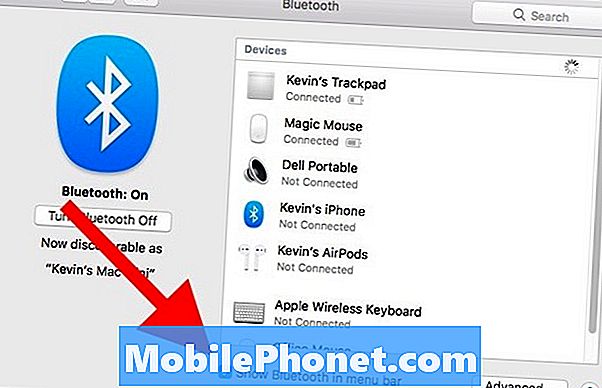
ในกล่องโต้ตอบบลูทู ธ จากการตั้งค่าระบบตรวจสอบให้แน่ใจว่าได้เปิดบลูทู ธ แล้วและมีเครื่องหมายถูกติดกับ "แสดงบลูทู ธ ในแถบเมนู" ดูเหมือนว่าคุณควรจะสามารถเชื่อมต่อจากกล่องโต้ตอบนี้ แต่มันใช้งานไม่ได้ คุณต้องใช้รายการเมนูแบบเลื่อนลง
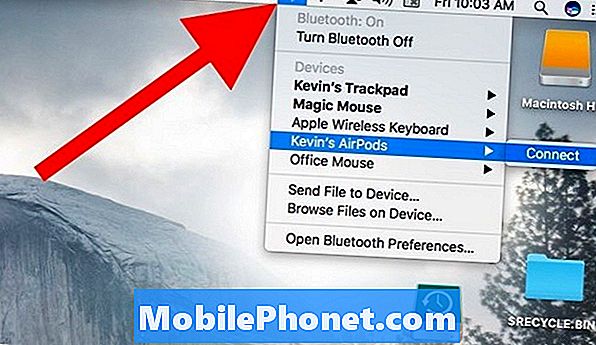
ตอนนี้คุณสามารถเชื่อมต่อจากไอคอน Bluetooth บนแถบเมนู คลิกที่แถบเมนูไอคอน Bluetooth และกล่องดรอปดาวน์จะปรากฏขึ้น ค้นหา AirPods ของคุณในรายการและคลิกพวกเขา ลิงค์เชื่อมต่อจะบินไปทางขวา คลิกเพื่อเชื่อมต่อ

เมื่อคุณคลิกที่ไอคอนระดับเสียงในแถบเมนูคุณควรเห็น AirPods ของคุณอยู่ในรายการ นอกจากนี้ยังแสดงระดับแบตเตอรี่ของ AirPods
เสียงแบบหล่นลงยังช่วยให้คุณเชื่อมต่อกับ AirPods ที่คุณจับคู่กับ Mac แล้ว คลิกที่ลิงค์เสียงในแถบเมนูแล้วคลิกที่ AirPods ในรายการ เช่นเดียวกับอุปกรณ์อื่น ๆ คุณจะต้องให้ AirPods อยู่ใกล้กับ Mac เพื่อให้สามารถค้นพบได้
เชื่อมต่อ Apple AirPods กับ Apple Watch
ในการใช้ Apple AirPods กับ Apple Watch นาฬิกาจะต้องเรียกใช้ watchOS 3 คุณต้องจับคู่ AirPods กับ iPhone ก่อน หากคุณไม่ทราบวิธีการฟังเพลงใน Apple Watch คุณสามารถทำตามคำแนะนำของ Apple
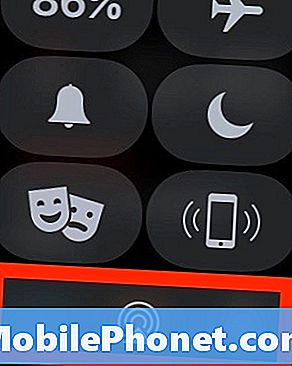
เชื่อมต่อ AirPod ของคุณโดยปัดขึ้นจากหน้าจอนาฬิกาใน Apple Watch ของคุณ ปัดจนกว่าคุณจะเห็นไอคอน AirPlay แตะและแตะที่ AirPods ของคุณ